Cara Membuat PDF di WPS Office Android
Cara membuat PDF di WPS Office – terkadang kita mengandalkan aplikasi yang ada di PC dalam membuat PDF. Namun Anda tidak usah repot-repot membuka laptop karena Anda bisa melakukannya melalui HP Android.
PDF merupakan format file yang dibuat untuk menampilkan dokumen yang berisikan gambar, garis, teks dan vektor. Banyak orang memakai format file ini karena nyaman untuk dibaca dan tidak mudah di edit.
Bagaimana cara membuat file PDF? Ada banyak cara yang bisa dilakukan, salah satunya memakai aplikasi bernama WPS Office yang saat ini sudah sering digunakan dalam membuka berbagai jenis file Office termasuk PDF.
Cara Membuat PDF di WPS Office Android dan iOS
Hal pertama yang harus dilakukan yaitu memperbarui dan menginstal aplikasinya agar tampilan dan fitur yang terbaru dapat Anda gunakan. Setelah itu, Anda sudah bisa mengikuti tutorial dibawah ini.
- Tahap pertama silakan buka aplikasi WPS Office di perangkat Anda
- Siapkan dokumen yang ingin dijadikan PDF
- Kemudian pada tampilan utama, pilih menu Pengelola File > Dokumen > Silakan masukkan file word
- Setelah file berhasil dibuka, pilih tombol Edit dibagian kiri atas
- Selanjutnya pilih icon tool disebelah kiri bawah > Berkas
- Lalu pilih bagian Export ke PDF
- Nantinya Anda disuruh memilih 2 bagian yaitu Hapus Logo WPS dan pilihan Dasar. Jika ingin menyimpan PDF tanpa watermark maka silakan pilih bagian Hapus Logo WPS namun Anda akan dikenakan tarif atau berbayar. Jika ingin gratis maka pilihan Dasar bisa Anda pakai
- Langkah terakhir, silakan memilih jenis penyimpanan, apakah file dikirim ke Google Drive atau disimpan di perangkat HP Anda
- Tunggu proses ekspor sampai selesai
Sangat gampang kan, dengan mengikuti langkah di atas maka Anda sudah bisa membuat PDF menggunakan aplikasi WPS Office. Selain memakai aplikasi ini, Anda juga bisa memakai situs yang bisa mengubah berbagai jenis file seperti website I LOVE PDF yang bisa digunakan secara gratis.
Akhir Kata:
Sekian dulu pembahasan mengenai cara membuat PDF di WPS Office. Manfaat lainnya dari penggunaan aplikasi ini adalah bisa membuat dokumen Word, Excel dan PowerPoint, tidak heran jika WPS Office saat ini telah menjadi aplikasi favorit bagi kalangan pelajar dan orang yang sudah bekerja.
Jika ada yang ingin ditanyakan, silakan berikan komentar agar saya bisa membantu Anda. Untuk artikel seputar teknologi lainnya silakan sering berkunjung di situs Sobat-Tutorial yang saat ini telah Anda kunjungi. Sekian & Terimakasih.
Baca juga:

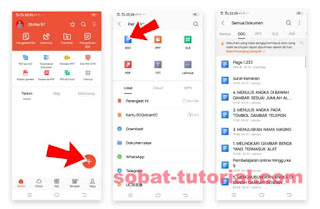
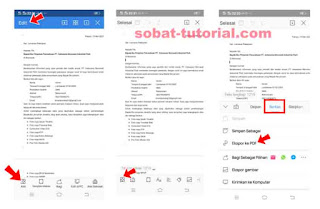





Post a Comment for "Cara Membuat PDF di WPS Office Android"